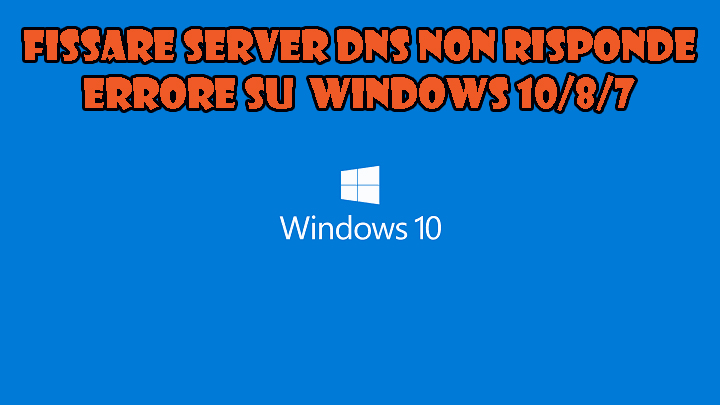
Per riparare i file di sistema di Windows danneggiati, Consigliamo Advanced System Repair:
Questo software e la tua soluzione completa per correggere gli errori di Windows, proteggerti dai malware, pulire i file spazzatura e ottimizzare il tuo PC per le massime prestazioni in 3 semplici passaggi:
- Scarica Advanaced System Repair valutato Eccellente su Trustpilot.
- Fai clic su Install & Scan Now per eseguire la scansione dei problemi che causano i problemi del PC.
- Quindi, fai clic su Click Here to Fix All Issues Now per riparare, pulire, proteggere e ottimizzare il tuo PC.
Ci sono molti Internet o di rete problemi relativi che possono apparire a causa di qualsiasi problema interno o esterno, può apparire errore durante il tentativo di connettersi a una rete particolare o l’apertura di una pagina web. Tra di loro uno degli errori più comuni e irritanti sono: errore DNS in Windows 10. Prima di applicare qualsiasi trucco per risolvere questo problema è necessario che c’è da sapere su DNS prima. Domain Name Server o DNS è un capo all’altro del server che è responsabile per traduce gli indirizzi web in modo che l’utente può facilmente accedere e navigare in Internet. Ora sanno che cosa le cause di questo problema sono:
Le cause di server DNS non risponde Errore su Windows 10/8/7:
Alcune delle cause più comuni di server DNS non risponde Errore su Windows 10/8/7:
- Qualsiasi problema interno alla scheda di rete o router.
- Il servizio DNS presenti nel computer o laptop è danneggiat
- antivirus installato o firewall di protezione possono bloccare l’accesso a Internet.
- Il server può essere giù dall’host sito.
Ora, venire al punto principale “Come Aggiustare server DNS non risponde errore” su Windows 10/8/7.
Come risolvere DNS Server Problema non risponde in Windows 10:
Fissare 1: riavviare il sistema e dispositivo Modem:
Prima spegnere il dispositivo computer e modem completamente e dopo pochi minuti si accendono di loro. Questa è l’opzione più semplice ma a volte funziona e Fix server DNS non risponde Errore su Windows 10/8/7.
Se non si è in grado di risolvere questo problema dopo l’applicazione di quanto sopra dato trucco quindi seguire le soluzioni di seguito.
Fissare 2: Correggi gli errori DNS utilizzando CMD
Fase 1: Aprire Prompt dei comandi con privilegi di amministratore.
Fase 2: Dopo eseguire seguito indicato comandi uno per uno.
ipconfig / release
ipconfig / all
ipconfig / flushdns
ipconfig / renew
netsh int set dns ip
netsh winsock reset
Questo filo del DNS e correggere gli errori di DNS. Dopo aver eseguito questi comandi, riavviare il PC e verificare la connessione a Internet.
Fissare 3: cambiare gli indirizzi DNS
Fase 1: Per fare questo, fate clic destro sull’icona della rete e selezionare l’opzione “Open Network and Sharing Center”.
Fase 2: Dopo clicca su “Modifica impostazioni scheda” e fare clic destro sulla connessione di rete e scegliere Proprietà.
Fase 3: Dopo che scegliere “Protocollo Internet versione 4 (TCP / IPv4)” e fare clic su Proprietà.
Fase 4: Aggiungere di seguito riportati gli indirizzi dei server DNS.
Preferito Server DNS: 8.8.8.8
Alternato Server DNS: 8.8.4.4
Questo è tutto. Infine chiudere tutte le finestre di dialogo aperte e controllare il vostro Internet, se ha funzionato quindi godere.
Fissare 4: Impostare Indirizzo fisico come Network Address:
Applicare la procedura seguente dato di conoscere “Come impostare l’indirizzo fisico come Network Address”.
- Apri comando con privilegi di amministrazione per eseguire tutto il comando di seguito indicato senza alcun errore.
- Inserire ipconfig / all e premere il tasto ENTER per eseguirlo.
- Questo comando visualizzerà dettaglio di connessione del vostro sistema informatico. Annotare l’indirizzo fisico.
Per esempio: In seguito immagine data: 2A-3E-8E-B8-30-C9.
- Dopo che premere il tasto Windows + R per aprire la finestra di dialogo RUN.
- Nel dialogo corsa a forma di scatola Finestra ncp.cpl e premere il tasto ENTER.
- Qui, tasto destro del mouse sulla connessione di rete collegato e scegliere l’opzione Proprietà.
- A questo punto, cliccare sul pulsante Configura -> scheda Avanzate.
- Nella scheda Avanzate -> clicca l’opzione dell’indirizzo di rete a.
- A questo punto, scegliere il valore di campo e inserire l’indirizzo fisico in questo campo. Fare clic sul pulsante OK e uscire.
Ora, verificare che la connessione Internet è in funzione o meno. Aprire il browser Web e tenta di aprire qualsiasi pagina web. In caso contrario, quindi seguire i trucchi di seguito per risolvere server DNS non risponde Errore su Windows 10/8/7.
Fissare 5: Disattivare Firewall / Antivirus:
antivirus installato o strumenti Firewall potrebbe bloccare la connessione a internet e possono apparire errori DNS, quindi si consiglia di fare in modo che il firewall o antivirus del vostro sistema è ok e non interrompere la connessione Internet. A volte diventa la prima causa di server DNS non risponde Errore su Windows 10/8/7. Quindi, se si utilizza un firewall o antivirus, disabilitarli e vedere se il problema è stato risolto o meno.

Always up to help others with their PC-related issues, Jack loves to write on subjects such as Windows 10, Xbox, and numerous technical things. In his free time, he loves to play with his dog “Bruno” and hang out with his friends.